2020年05月08日更新
【iPad/iPadmini】「おやすみモード」の使い方!設定方法も解説!
スマートフォンと併用してiPadやiPadminiを使用している方は多いと思いますが、iPadやiPadminiの「おやすみモード」を知っていますか?ここではiPadやiPadmini「おやすみモード」の使い方、通知やモード切り替えなどの設定方法を紹介します。

目次
- 1【iPad/iPadmini】「おやすみモード」とは
- ・おやすみモードにするとどうなる?
- 2【iPad/iPadmini】「おやすみモード」の使い方
- ・設定から有効化する
- ・ショートカットの操作手順
- ・おやすみモードの確認方法
- 3【iPad/iPadmini】「おやすみモード」の設定方法~指定通知許可~
- ・指定した番号の着信のみを許可する方法
- ・繰り返し着信が合った場合の通知許可方法
- 4【iPad/iPadmini】「おやすみモード」の設定方法~時間指定~
- ・おやすみモードの時間を変更する方法
- ・通知の切り替え方法
- 5【iPad/iPadmini】「おやすみモード」の簡易設定方法
- ・コントロールパネルからの簡易操作手順
- ・合わせて読みたい!Appleに関する記事一覧
【iPad/iPadmini】「おやすみモード」とは
iPadやiPadminiには「おやすみモード」という便利な機能があります。iPadやiPadminiで「おやすみモード」を使うことによって、適度な利用時間を保つことができます。
他にもおやすみの際に、仕事や重要性の低い連絡に邪魔されることも無くなり、快適な睡眠時間を確保することができると思いますよ。
iPadやiPadminiの「おやすみモード」とはどのような機能なのか、わかりやすく紹介しましょう。
おやすみモードにするとどうなる?
iPadやiPadminiの「おやすみモード」とは、時間を指定して着信や通知などの機能を制限することができます。
特定の着信通知は許可する、すべての着信や通知をオフにする、と言ったように制限の範囲を切り替えることもできます。
iPadやiPadminiの機能の制限と言っても、アラームやタイマーなどいつでも使いたい必要な機能などには影響がないので安心です。
 【無償修理】iPad Air(第3世代)の画面が真っ黒になる問題で対処!
【無償修理】iPad Air(第3世代)の画面が真っ黒になる問題で対処!【iPad/iPadmini】「おやすみモード」の使い方
ではiPadやiPadminiの「おやすみモード」とはどのようなものなのか、実際に設定して使ってみましょう。iPadやiPadminiの「おやすみモード」の使い方を具体的に解説します。
設定から有効化する
iPadやiPadminiの「おやすみモード」とは、機能を有効化してから使用することになります。まずはiPadやiPadminiの「おやすみモード」を有効化しましょう。
iPadやiPadminiの「おやすみモード」の有効化の手順を、実際の操作画像と共に解説します。
「設定」を選択
ではiPadやiPadminiの「設定」を選択します。
歯車のマークが「設定」です。
「おやすみモード」を選択
iPadやiPadminiの左側のメニューの「おやすみモード」を選択します。
「おやすみモード」をタップしましょう。
「今すぐオン/オフ」を切り替える
「今すぐオン/オフ」でオンとオフの切り替えを行います。現在最新のバージョンのiPadやiPadminiでは、「おやすみモード」の表示に切り替わりました。
この部分をオンに切り替える「おやすみモード」が有効化されます。
緑色になっているのがオンのしるしなので、間違えないようにしましょう。これで有効化されている状態です。
ショートカットの操作手順
iPadやiPadminiの「おやすみモード」は、時間を毎日ある程度決める、生活リズムとして取り入れることもできますが、短時間だけ着信の許可を制限したい場合、その日だけの制限としても利用することはできます。
そのような場合には、iPadやiPadminiのショートカット機能を使うと便利です。ショートカットから「おやすみモード」を切り替える方法を解説しましょう。
画面をスワイプ
画面をスワイプするなど、お手持ちのiPadやiPadminiの操作でコントロールセンターを表示させましょう。
月のアイコンをタップ
コントロールセンターのパネルの中に、月の形をしたアイコンがあります。それが「おやすみモード」のショートカットです。
現在はオフの状態です。タップしてオンに設定することができます。
オンにすると色が付きます。これで「おやすみモード」が有効化されている状態です。
おやすみモードの確認方法
現在自分のiPadやiPadminiが「おやすみモード」に設定されているかどうかは、簡単に確認することができます。
使っているiPadやiPadminiの充電残量や電波が表示されている位置を見てみましょう。その部分に「おやすみモード」が設定されている場合には、月のマークが付いています。
このマークが付いているという事は、iPadやiPadminiが「おやすみモード」が有効化されているということになります。
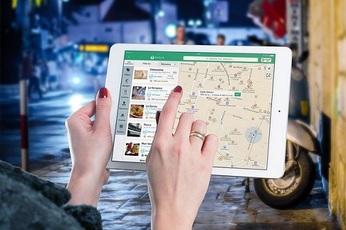 【iPad/iPad mini】「Safari」の閲覧履歴の表示/削除方法を解説!
【iPad/iPad mini】「Safari」の閲覧履歴の表示/削除方法を解説!【iPad/iPadmini】「おやすみモード」の設定方法~指定通知許可~
iPadやiPadminiの「おやすみモード」は、細かく設定することができ、自分の生活リズムに合った最適の設定をするのがおすすめです。
ではiPadやiPadminiの「おやすみモード」の設定で、指定した番号の着信のみを通知許可する方法、指定通知許可の設定方法の手順を解説していきます。
指定した番号の着信のみを許可する方法
iPadやiPadminiの「おやすみモード」では、もちろん割り切ってしまえば全ての着信通知を許可しない!という簡単な設定でも利用することはできます。
しかし、仕事やどうしても無視することができない着信もあるでしょう。その場合は、指定した番号の着信のみを許可することで、重要度の低い着信だけを通知オフに設定し、必要最低限の着信のみが通知されるようになります。
「設定」を選択
まずは先ほどの「おやすみモード」の有効化と同様に、iPadやiPadminiの「設定」をタップし設定メニューを開きます。
「おやすみモード」を選択
ここも「おやすみモード」の有効化と同様の作業です。「おやすみモード」をタップして選択しましょう。
「着信を許可」を選択
iPadやiPadminiの「おやすみモード」の「着信を許可」を選択します。
「着信を許可」をタップしましょう。
指定する連絡先を追加
ここで、全ての着信を許可する、誰も許可しないなどを選択できますが、全ての連絡先から指定の連絡先を追加することが可能です。
これで「おやすみモード」中でも、指定した番号の着信のみを許可することが可能です。
繰り返し着信が合った場合の通知許可方法
特に指定の番号での着信許可の設定はしていなくても、何度も繰り返し着信がある場合には、重要度の高い要件であることが考えられます。
そのような場合にだけ、「おやすみモード」中でも着信を許可するという方法もあります。繰り返し着信が合った場合の通知許可の設定方法を解説します。
この繰り返しの着信は、3分以内に2回目の着信があった場合に適応されますので、それ以外の長い時間空けての繰り返しは、通知対象には該当しません。
「設定」を選択
ここでも今までのiPadやiPadminiの「おやすみモード」と同じように、「設定」を開きましょう。
「おやすみモード」を選択
iPadやiPadminiの左側のメニュー「おやすみモード」を選択します。ここまでは先ほどと同様ですね。
「繰り返しの着信」を有効化する
「おやすみモード」の右側の「繰り返しの着信」を有効化します。
「繰り返しの着信」の右側スイッチをタップしましょう。
緑色に変化しました。これで繰り返される着信のみを通知許可するように設定されました。
 【iPhone/iPad】インターネットからダウンロードファイルはどこなのか解説!
【iPhone/iPad】インターネットからダウンロードファイルはどこなのか解説!【iPad/iPadmini】「おやすみモード」の設定方法~時間指定~
iPadやiPadminiの「おやすみモード」は、平日などある程度ルーティンが決まっている場合などには、時間を指定して設定しておくこともできます。
毎日同じ設定をすることもないですし、生活習慣に合わせて設定しておくことで、特に不便なこともなく、むしろ時間を有効に活用することもできるはずです。
「おやすみモード」を利用して、iPadやiPadminiの使用を控える、少し休みたい時間に設定したり、睡眠時間の前に設定しておくことで、着信通知からも解放されます。
おやすみモードの時間を変更する方法
iPadやiPadminiの「おやすみモード」の時間指定の方法を、画面の画像を使って解説していきます。この時間指定は、いつでも変更することができるので、もし急な予定が入った場合でも、安心して使用することができます。
「設定」を選択
今までの「おやすみモード」の設定方法と同様です。まずはじめに「設定」をタップして設定メニューを開きましょう。
「おやすみモード」を選択
メニューの左側「おやすみモード」を選択します。ここも今までの設定方法と同様です。
「時間指定」をオンに設定
iPadやiPadminiの「おやすみモード」時間指定をオンに設定します。
右側の「時間指定」の部分をON(緑色)に設定しました。
開始/終了時間を設定する
時間の指定を行います。時間が表示されている部分をタップすると、開始時間と終了時間を設定することができます。
設定時間を間違えてしまうと、iPadやiPadminiの「おやすみモード」の便利さが台無しになります。間違えないように気を付けて設定しましょう。
通知の切り替え方法
iPadやiPadminiの「おやすみモード」の通知機能についてです。「おやすみモード」の通知には2種類あります。
ひとつは常に通知を行わない、通知しないという選択と、もうひとつはiPadやiPadminiの画面がロックされているときには通知しない、と言うように選択できます。
自分の設定に合った方通知方法を選択しましょう。
 【iPad Air/iPad mini】「Safari」でクレジットカードをカメラで読み取る方法!
【iPad Air/iPad mini】「Safari」でクレジットカードをカメラで読み取る方法!【iPad/iPadmini】「おやすみモード」の簡易設定方法
最後にiPadやiPadminiの「おやすみモード」を簡易的に設定する方法として、ショートカットを利用した簡易設定方法についても紹介しましょう。
細かい設定ではなく、1日のみ、夜まで、などの簡易的な「おやすみモード」の設定をするのであれば、ショートカットを利用する方が簡単です。
コントロールパネルからの簡易操作手順
iPadやiPadminiの「おやすみモード」を簡易設定する場合は、コントロールパネルを利用してショートカットを表示させます。
画面をスワイプ
画面のスワイプなどで、コントロールパネルを表示させましょう。月のマークが「おやすみモード」のショートカットです。
「おやすみモード」強く押し込む
iPadやiPadminiの「おやすみモード」のショートカット、月のマークを強く押し込むというか長押しするだけで大丈夫です。
すると簡易設定操作が可能な画面が表示されます。ここで簡易的な設定を行うことができます。
設定項目
iPadやiPadminiの「おやすみモード」を、ショートカットで簡易設定する場合は、
- 1時間
- 今日の夜まで
- この場所から出発するまで
と言った簡単な項目であれば、タップするだけで「おやすみモード」の設定ができます。他にも、カレンダーと連動しているので、スケジュールに合わせて設定することもできます。
iPadやiPadminiの「おやすみモード」は、使用する際のメリハリとして、時間の有効活用、仕事のストレス軽減など、多くの目的に応じて使うことができますので、ぜひ活用してみましょう!
合わせて読みたい!Appleに関する記事一覧
 【Apple TV+】1年間無料で利用する方法を解説!
【Apple TV+】1年間無料で利用する方法を解説! 【Apple/Google】新型コロナ「濃厚接触通知」アプリのUIサンプルコード/ポリシーを公開
【Apple/Google】新型コロナ「濃厚接触通知」アプリのUIサンプルコード/ポリシーを公開 【Apple】休校中のリモート学習対策のコンテンツを公開中!
【Apple】休校中のリモート学習対策のコンテンツを公開中! 【Apple】「マップ」で新型コロナの検査場所の表示へ!
【Apple】「マップ」で新型コロナの検査場所の表示へ!





























